
どうも、グリズリーです。
そろそろ「macOS Monterey」にアップグレードした方がいいかなぁーって思ったので、ついにやってみました。
今回は、「macOS Monterey」にアップグレードする方法を紹介します!
対応機種
まずはじめに、自分が使っている機種を確認してください。
| MacBook Pro | Early 2015以降 |
| MacBook Air | Early 2015以降 |
| MacBook | Early 2016以降 |
| iMac Pro | 2017以降 |
| iMac | Late 2015以降 |
| Mac mini | Late 2014以降 |
| Mac Pro | Late 2013以降 |
空き容量の確認
macOS Big SurからmacOS Montereyにアップグレードする場合は約12GBの空き容量が必要です。ちなみに、macOS Sierra 以降からアップグレードする場合は、26GBの空き容量が必要で、それ以前のリリースからアップグレードする場合は、44GBの空き容量が必要になります。
macOS Montereyをダウンロード
「システム環境設定」 > 「ソフトウェアアップデート」に移動してください。すると下のような画面になっていいると思います。そして、「今すぐアップデート」を押してください。
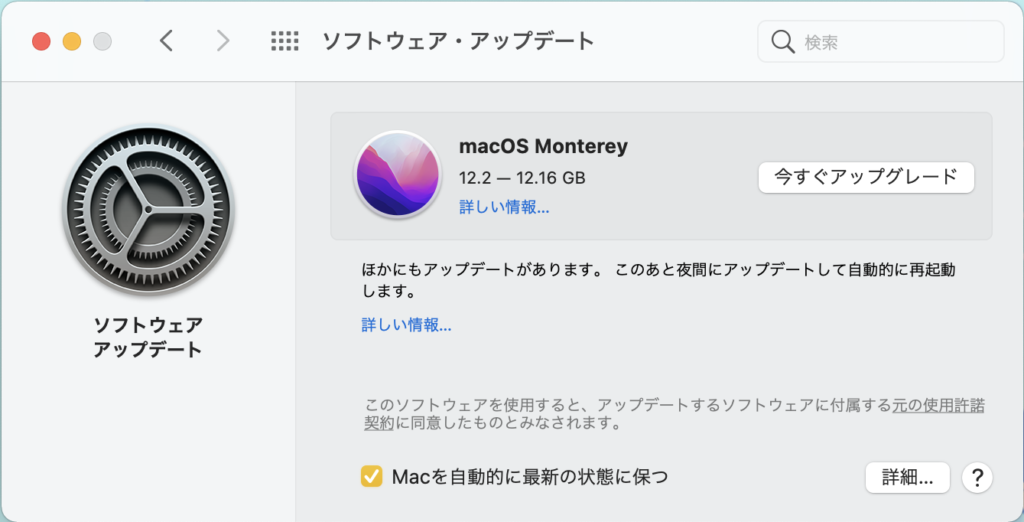
すると、このような画面になるので「続ける」をクリック
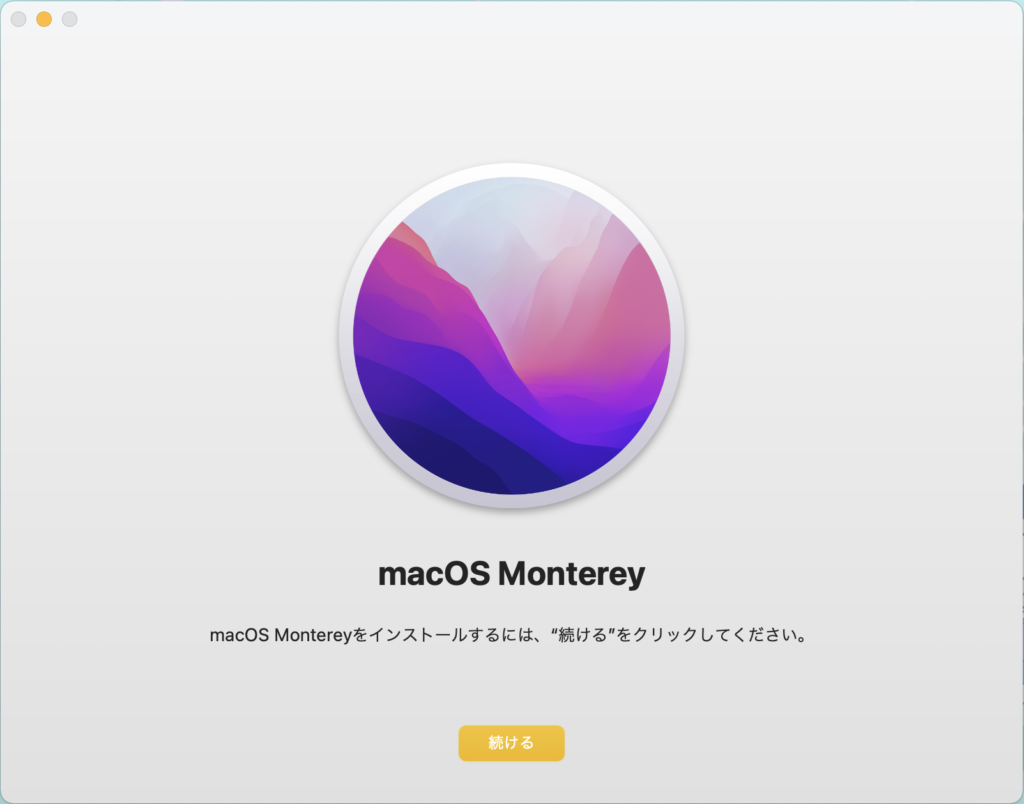
これも軽く目を通して、「同意する」をクリック
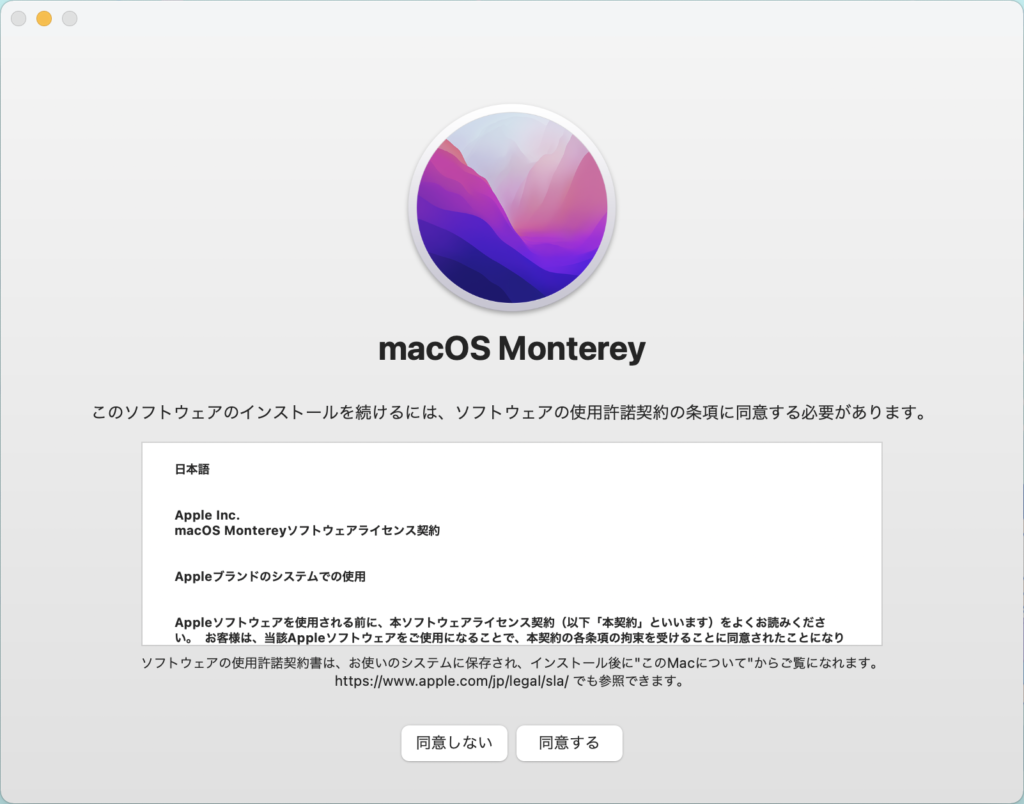
しつこく念を押して確認してくるので、こちらも負けずに「同意する」をクリック
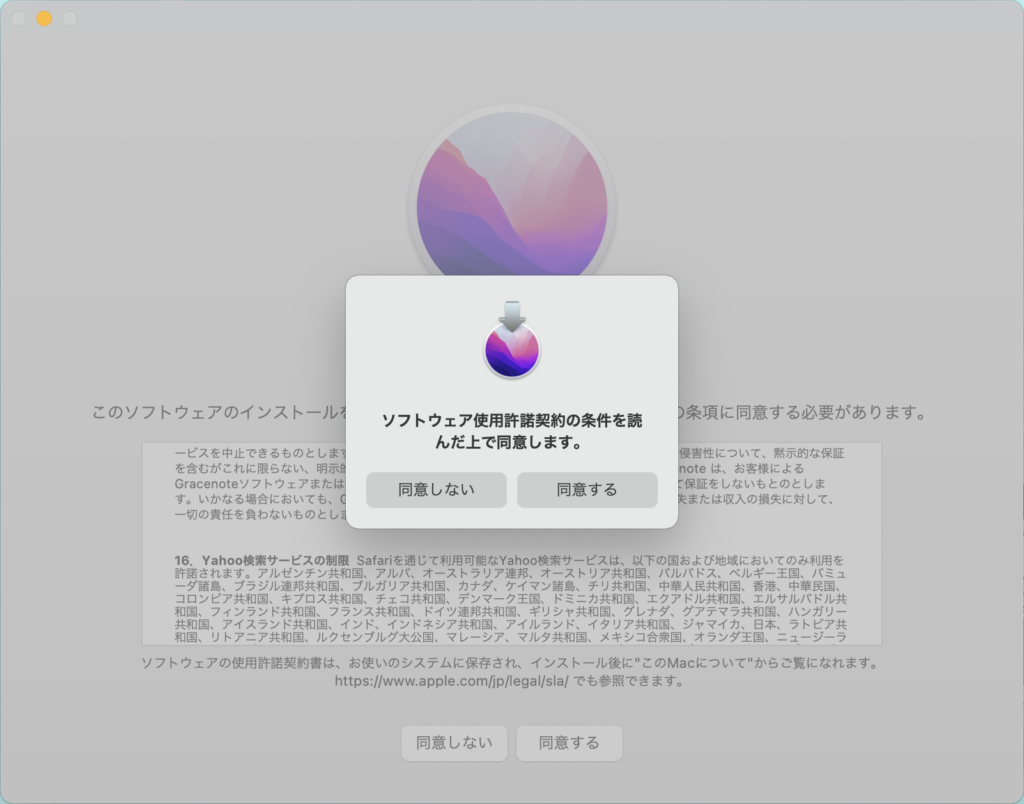
macOS Montereyのインストール先を聞いてくるので、そのまま「続ける」をクリック
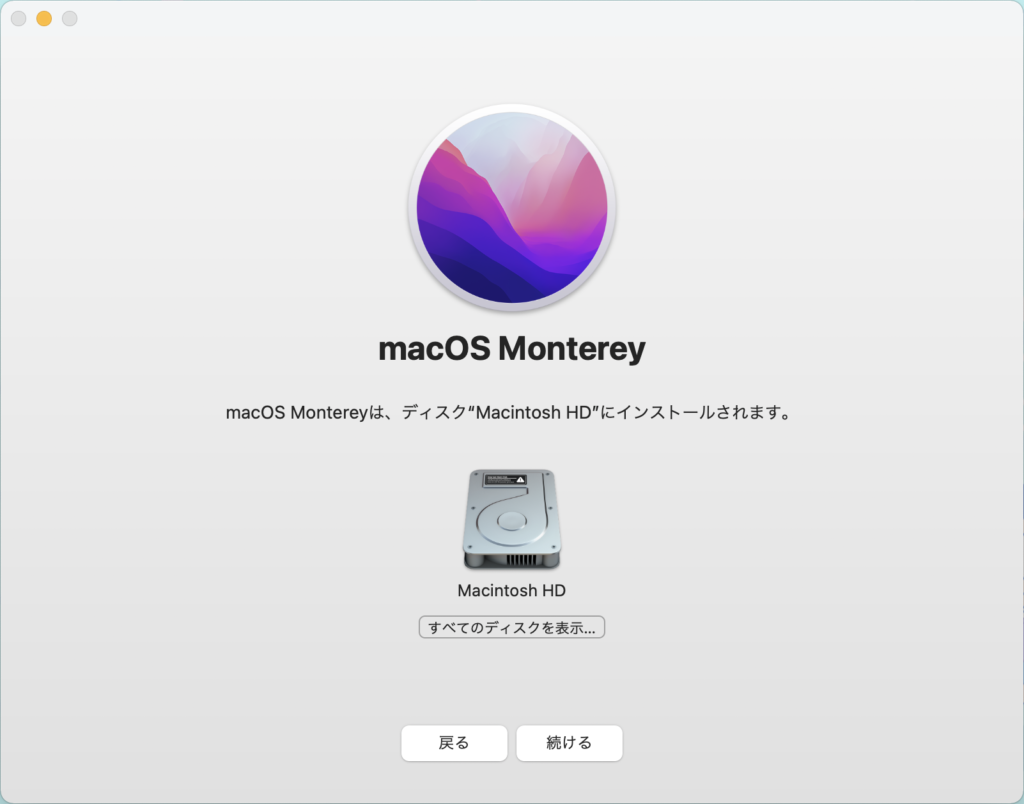
パスワードを入力して「ロックを解除」をクリック
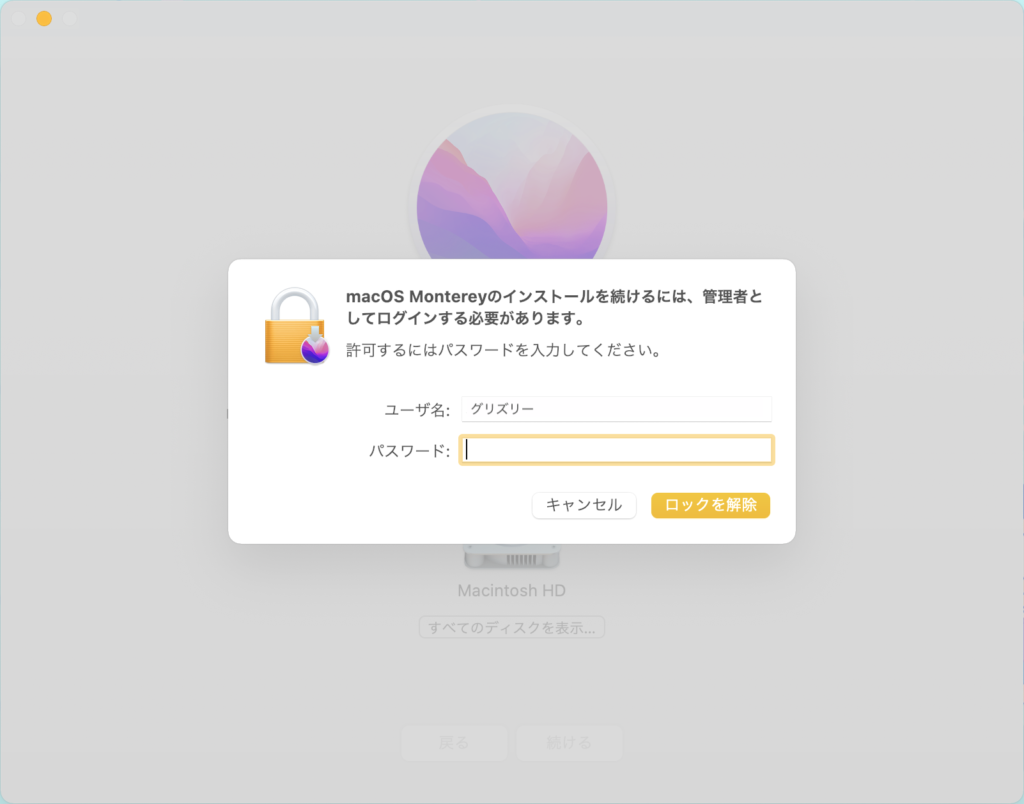
すると、インストールが開始します。残り約59分と書かれていますが、実際はそんなにかかりませんでした。
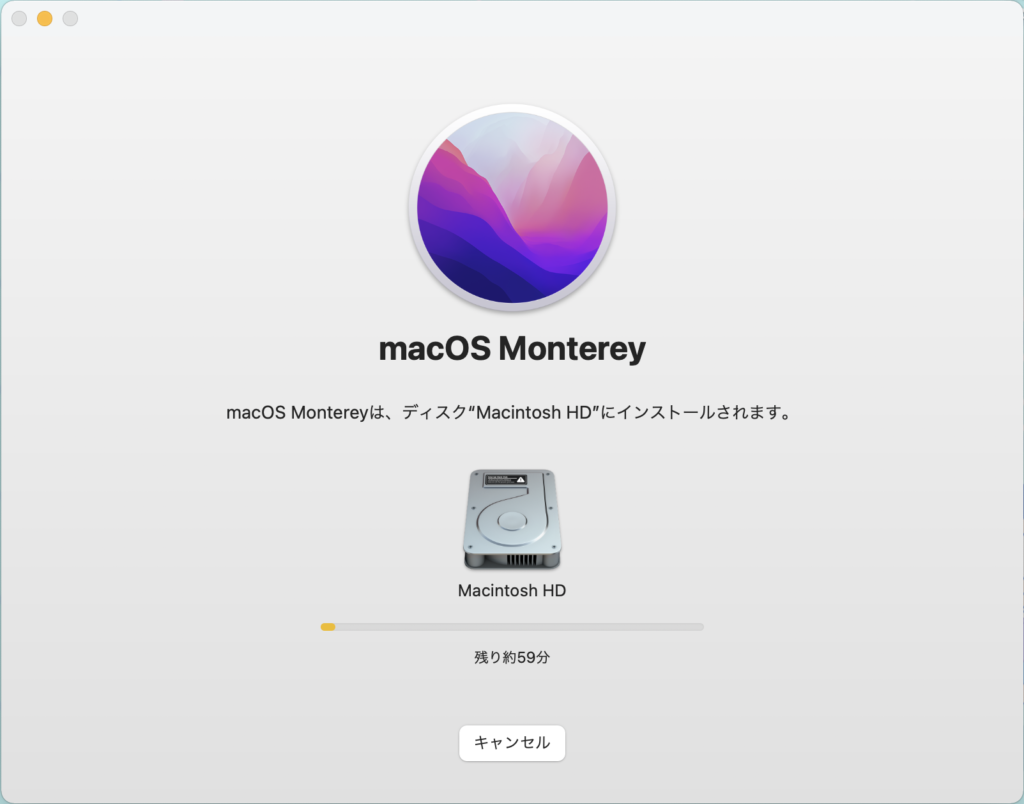
インストールが完了すると、再起動が始まります。
真っ暗な画面が30分ほど続きます。ちょっと不安ですが、待ちましょう😌
OSの確認
本当に「macOS Monterey」になったのか確認してみましょう!
「メニューバー」の「リンゴ🍎」をクリックします。
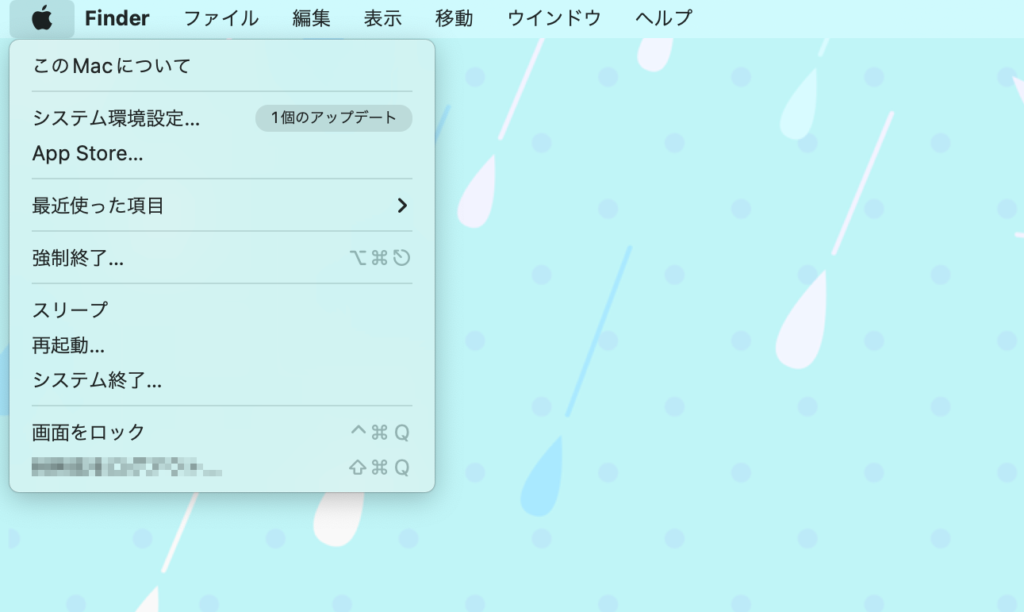
次に「このMacについて」をクリックすると…
やったぁーーーー

まぁ、普通に入りました。
さいごに
今回は、「macOS Monterey」へアップグレードする方法を紹介しました。
今回のアップデートでいろいろな機能が追加されているらしいので、またいつかMontereyで遊んでみたいですね。
詳しくはこちらのAppleの公式サイトをご覧ください。



コメント